- Outeur Jason Gerald [email protected].
- Public 2024-01-15 08:08.
- Laas verander 2025-01-23 12:05.
Hierdie artikel sal u leer hoe u spesifieke musiekinhoud, soos kunstenaars, albums of liedjies, van die iPhone verwyder.
Stap
Metode 1 van 2: Vee musiek uit die iPhone -hardeskyf uit
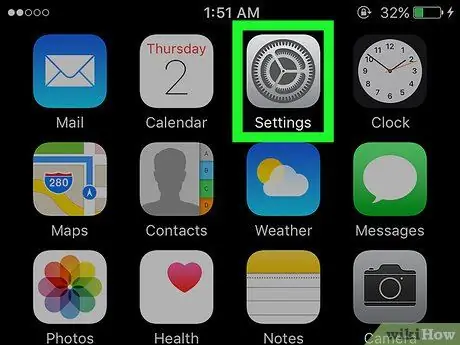
Stap 1. Maak die iPhone -instellingsmenu oop ("Instellings")
Hierdie spyskaart word aangedui deur 'n grys rat -ikoon wat op die tuisskerm verskyn.
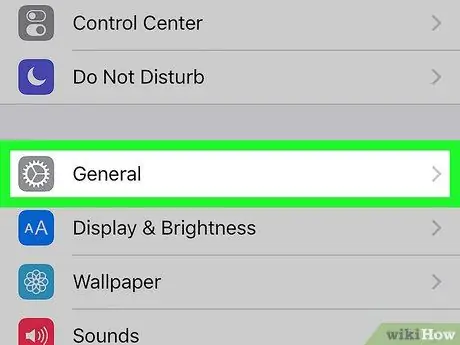
Stap 2. Raak die Algemene opsie
U kan hierdie opsie sien as u op die skerm vee.
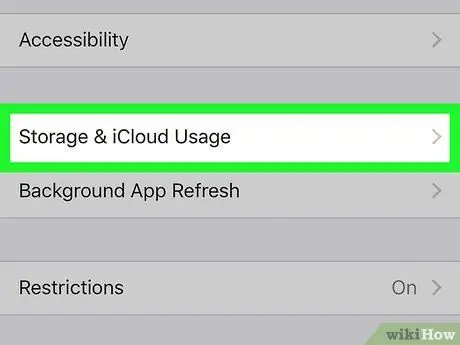
Stap 3. Tik op berging en iCloud gebruik opsie
Dit is onderaan die skerm.
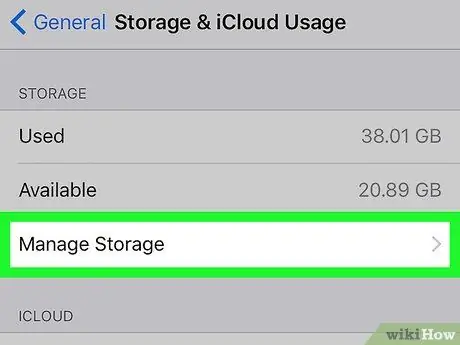
Stap 4. Raak die opsie Bestuur berging in die afdeling "Berging"
Hierdie segment is bo -aan die bladsy.
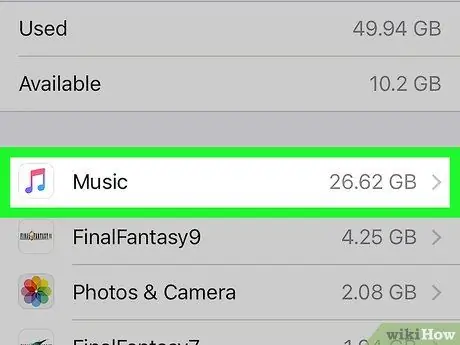
Stap 5. Raak die opsie Musiek
Hierdie opsie word aangedui deur 'n wit ikoon met 'n kleurvolle musieknoot -simbool aan die voorkant.
Aangesien die toepassings op hierdie bladsy georganiseer is volgens die hoeveelheid geheue wat gebruik word, word die plek van die "Musiek" -ikoon bepaal deur die hoeveelheid geheue wat dit gebruik
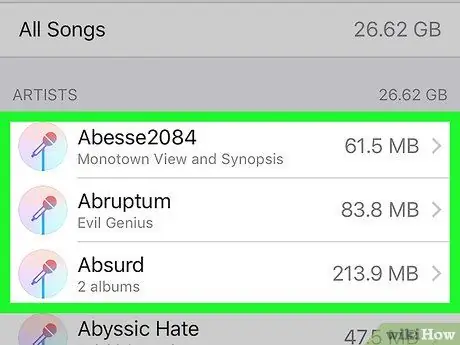
Stap 6. Besluit wat u wil verwyder
U kan individuele liedjies op u iPhone verwyder uit die kategorie 'Alle liedjies' bo -aan die bladsy, of u kan kunstenaars uit die lys onder 'Alle liedjies' verwyder. Afgesien daarvan kan u dit ook meer spesifiek uitvee:
- Raak 'n meer spesifieke kunstenaarsnaam om die kunstenaar se "Albums" -bladsy te sien.
- Raak 'n spesifieke albumtitel om die liedjies wat dit bevat, te sien.
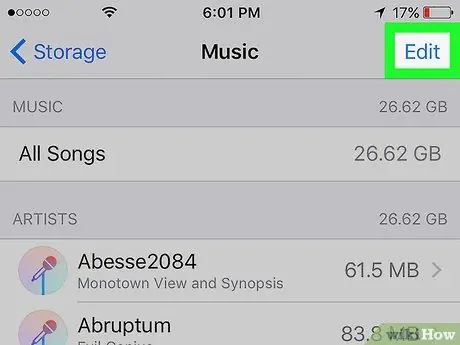
Stap 7. Raak die knoppie wysig
Dit is in die regter boonste hoek van enige bladsy in die afdeling "Musiek".
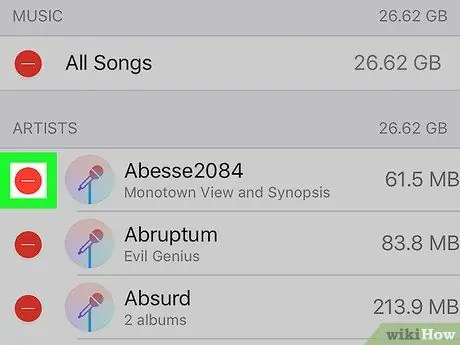
Stap 8. Raak die rooi sirkel aan die linkerkant van die keuse
Maak seker dat u die sirkel raak langs die liedjie, album of kunstenaar wat u van die iPhone wil verwyder.
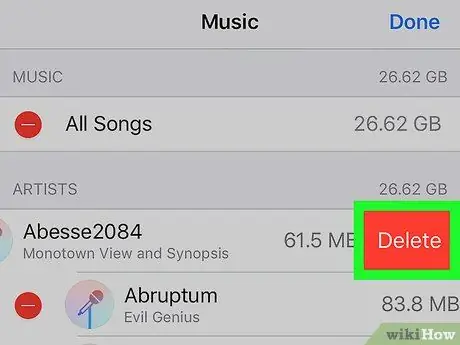
Stap 9. Raak die Delete -knoppie
Dit is regs van die geselekteerde inhoud. Daarna word die geselekteerde liedjie, album of kunstenaar uit die "Musiek" -program sowel as die stoorplek van die iPhone verwyder.
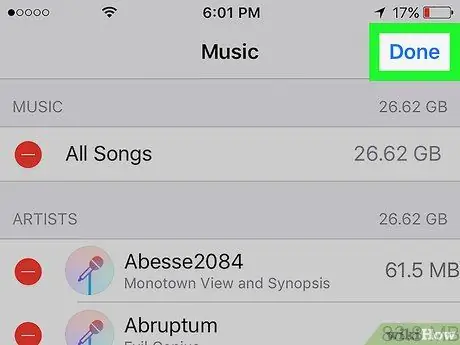
Stap 10. Raak die knoppie Klaar as u klaar is
Dit is in die regter boonste hoek van die skerm. Die geselekteerde musiekinhoud is nou van die iPhone verwyder.
Metode 2 van 2: Die verwydering van liedjies uit die musiekprogram
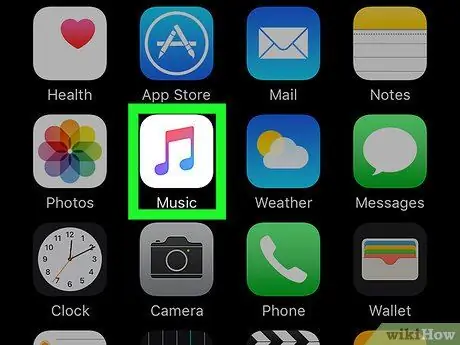
Stap 1. Maak die musiekprogram ("Musiek") oop
Hierdie app word gekenmerk deur 'n musieknoot -ikoon op 'n wit agtergrond.
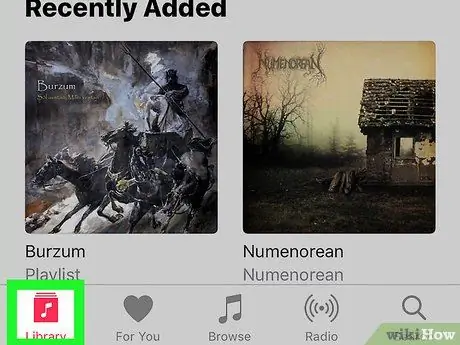
Stap 2. Raak die blad Biblioteek
Dit is in die onderste linkerhoek van die skerm.
As die bladsy "Biblioteek" outomaties vertoon word wanneer die program oopgemaak word, slaan hierdie stap oor
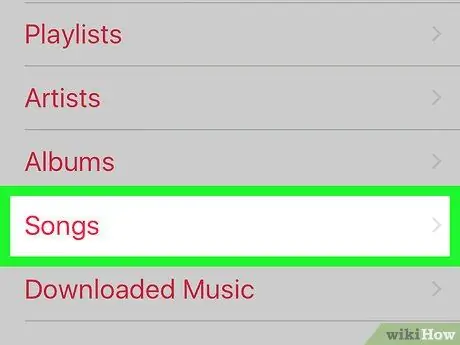
Stap 3. Raak die opsie Songs aan
Dit is in die middel van die skerm. Alhoewel u nie die inhoud van die kunstenaar of album uit hierdie program kan verwyder nie, kan u individuele liedjies uitvee.
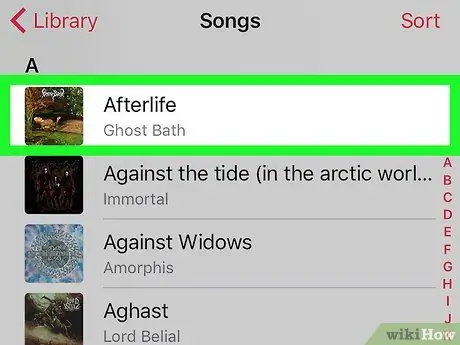
Stap 4. Raak die liedjie wat u wil verwyder
Daarna sal die liedjie in die oortjie onderaan die skerm speel.
Miskien moet u deur die skerm veg om die liedjie te vind wat u wil verwyder
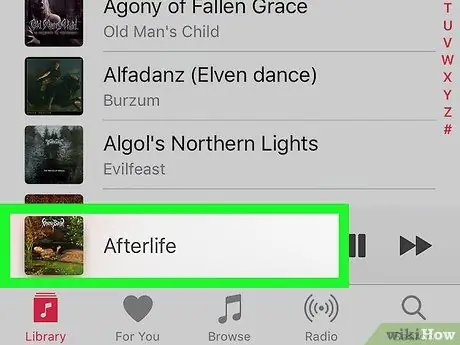
Stap 5. Raak die oortjie liedjies
Dit is 'n oortjie onderaan die skerm. Daarna sal die liedjiebladsy vertoon word.
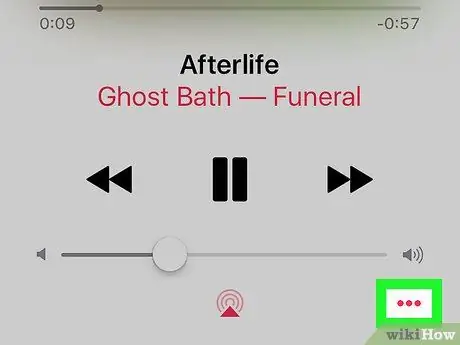
Stap 6. Raak die knoppie…
Dit is in die regter onderste hoek van die skerm, net onder die volume-skuifbalk.
Miskien moet u eers die skerm vee, afhangende van die grootte van die telefoonskerm
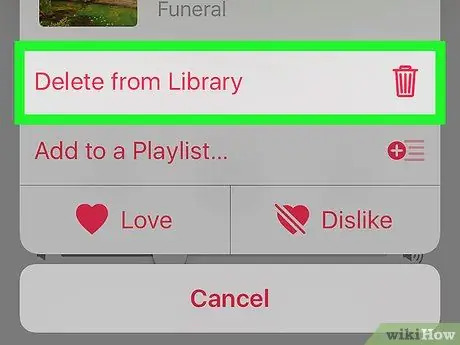
Stap 7. Tik op Verwyder uit biblioteek opsie
Dit is bo-aan die pop-up menu.
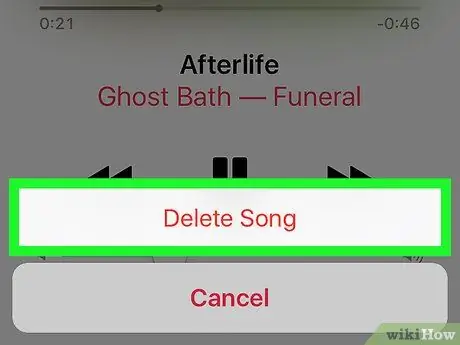
Stap 8. Raak die Delete Song -knoppie
Dit is onderaan die skerm. Daarna word die geselekteerde liedjie onmiddellik van die iPhone verwyder.






